Créer un compte utilisateur
Cet article s'adresse aux clients « connexion Internet » ayant installé le Contrôle Parental Nordnet.
Quel que soit le nombre de personnes au sein de votre foyer, le Contrôle Parental est capable d'offrir à chacun le niveau de protection le plus adapté à sa situation.
Créer un compte utilisateur
1. Ouvrez le panneau de configuration du logiciel.
Pour savoir comment procéder, consultez l'article "Accéder au panneau de configuration du Contrôle Parental".
2. Cliquez sur le bouton + Ajouter un utilisateur.
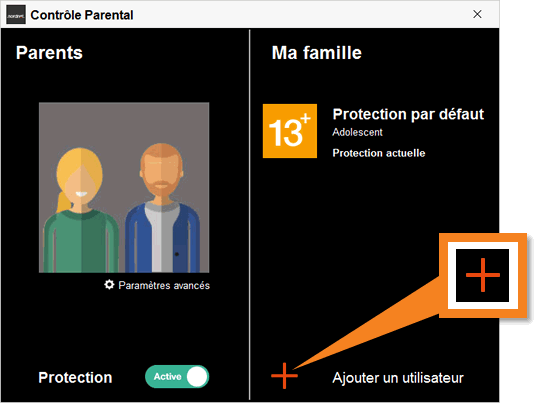
3. Sélectionnez le type de compte à créer.
Vous pouvez, au choix, créer des comptes pour les utilisateurs disposant déjà d’un profil Windows sur votre ordinateur a ou créer des comptes locaux au Contrôle Parental a' .
Pour comprendre la différence entre utilisateur local et utilisateur Windows, consultez cet article.
Une fois fait, cliquez sur Suivant >.
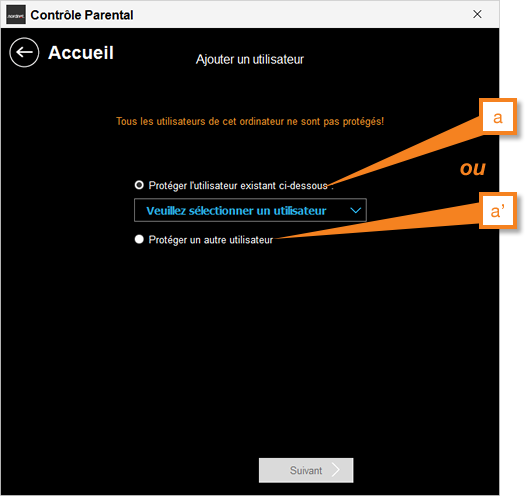
4. Saisissez le nom que vous désirez donner au compte et sélectionnez l'année de naissance de l'utilisateur.
Cette fenêtre n'apparaît que dans le cas où vous avez choisi de créer un compte local au Contrôle Parental.
Une fois vos saisies effectuées, cliquez sur Suivant >.
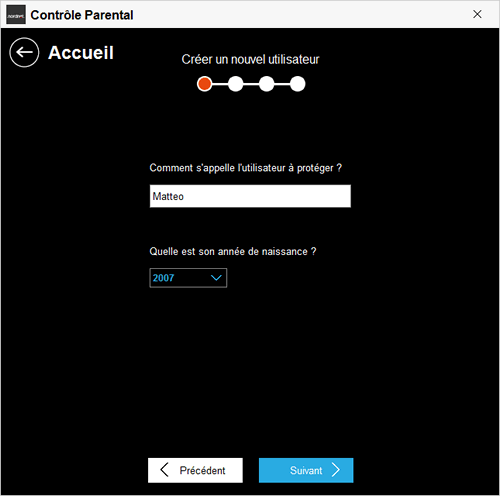
5. Sélectionnez le niveau de filtrage à appliquer au compte.
Pour en savoir plus, consultez l'article de présentation des différents niveaux de filtrage.
Une fois le niveau choisi, cliquez sur Suivant >.
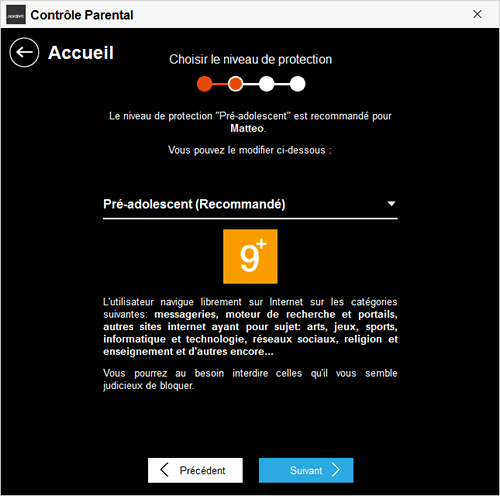
6. Définissez les restrictions horaires à appliquer au compte.
A l’aide de votre souris, définissez ensuite les plages horaires durant lesquelles vous souhaitez autoriser l’utilisateur à naviguer sur Internet a. Vous pouvez même spécifier, si vous le désirez, une limite de temps journalière b .
Vous pouvez, par exemple, autoriser la navigation de 10h00 à 12h00 et de 13h30 à 18h00 mais la limiter à 2 heures maximum sur la journée.
Une fois fait, cliquez sur Suivant >.
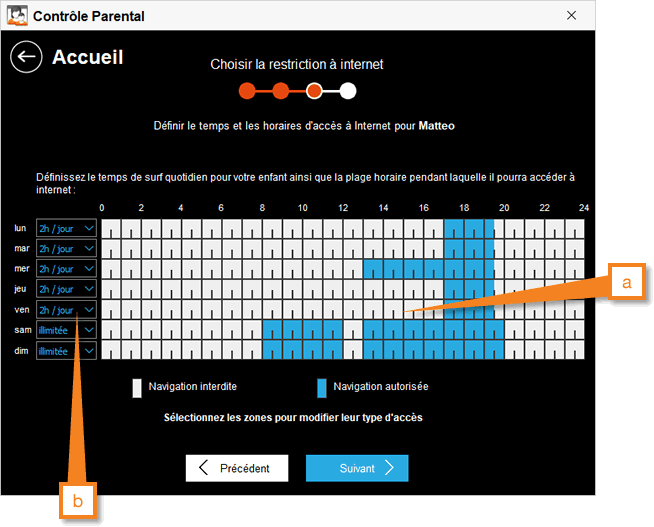
7. Saisissez puis confirmez le mot de passe que vous souhaitez affecter au compte.
Cette fenêtre n'apparaît que dans le cas où vous avez choisi de créer un compte local au Contrôle Parental.
NB : Si vous avez choisi de créer un compte de Contrôle Parental pour un utilisateur existant sur votre système Microsoft Windows, cette étape n’est pas requise. En effet, c’est en se connectant à sa session Windows que l’utilisateur sera automatiquement protégé par le Contrôle Parental.
Une fois fait, cliquez sur le bouton Créer l'utilisateur.
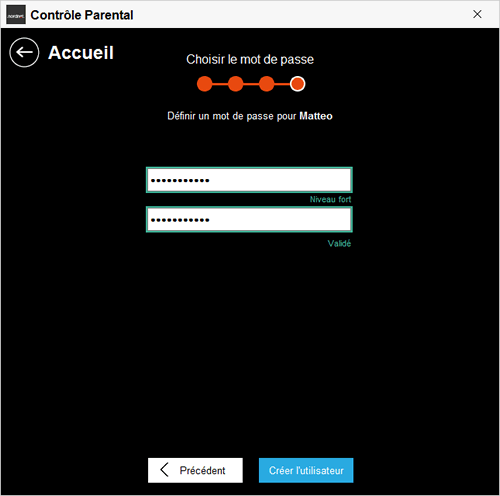
Le compte créé apparaît dans la liste des utilisateurs sur la fenêtre principale du Contrôle Parental. Vous constaterez également que la « Protection par défaut » n’est plus disponible (sauf si vous n’avez créé que des comptes liés à vos profils Microsoft Windows).
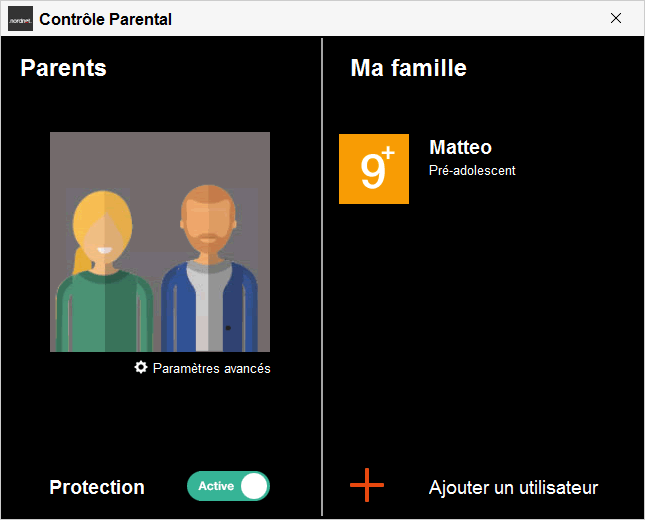
Vous pourrez par la suite adapter les caractéristiques propres à l’utilisateur ainsi créé : affinage des catégories de sites à filtrer et listes personnelles de sites autorisés ou interdits à la navigation.
